Cet article a été rédigé avec la collaboration de nos éditeurs(trices) et chercheurs(euses) qualifiés(es) pour garantir l'exactitude et l'exhaustivité du contenu.
L'équipe de gestion du contenu de wikiHow examine soigneusement le travail de l'équipe éditoriale afin de s'assurer que chaque article est en conformité avec nos standards de haute qualité.
Cet article a été consulté 62 732 fois.
Internet Explorer est installé sur quasiment tous les ordinateurs sous Windows. Si vous ne voulez pas l’utiliser, vous pouvez le supprimer des fonctionnalités utilisables sur Windows 10. Sur les ordinateurs sous Windows 10, 7 et 8, vous pouvez également le désactiver dans le panneau de configuration. Gardez en tête qu’Internet Explorer ne peut être supprimé de votre machine comme c’est le cas avec les autres programmes.
Étapes
Méthode 1
Méthode 1 sur 2:Utiliser les paramètres de Windows 10
-
1
-
2
-
3Sélectionnez Applications. Vous trouverez cette option dans la fenêtre des paramètres.
-
4Allez dans Applications et fonctionnalités. Il s’agit d’un onglet en haut à gauche de la fenêtre. Cliquez dessus pour ouvrir une liste des programmes installés sur votre machine.
-
5Cliquez sur Gérer les fonctionnalités facultatives. Ce lien se trouve directement sous l’entête Applications et fonctionnalités en haut de la fenêtre. Cliquez dessus pour ouvrir une liste des fonctionnalités facultatives installées sur votre ordinateur (parmi lesquelles Internet Explorer).
-
6Sélectionnez Internet Explorer 11. Vous le trouverez en haut de la page, mais il est possible que vous deviez faire défiler la liste vers le bas si vous avez plusieurs fonctionnalités facultatives installées (par exemple les langues).
-
7Choisissez Désinstaller. Cette option se trouve sous l’entête Internet Explorer 11 et permet de supprimer le navigateur de votre ordinateur.
-
8Attendez qu’Internet Explorer 11 disparaisse. Ça ne devrait prendre que quelques secondes. À la fin du processus, l’entête d’Internet Explorer 11 disparaitra de la page.
-
9Redémarrez votre ordinateur. Cliquez sur Démarrer , sélectionnez Marche/Arrêt puis choisissez Redémarrer dans le menu contextuel. Une fois que votre ordinateur aura redémarré, vous ne verrez plus Internet Explorer.Publicité
Méthode 2
Méthode 2 sur 2:Utiliser le panneau de configuration
-
1
-
2Allez dans le panneau de configuration. Tapez panneau de configuration, puis cliquez sur l’icône bleue Panneau de configuration en haut de la fenêtre Démarrer.
-
3Cliquez sur Programmes. Il s’agit de l’entête en bas dans la fenêtre du panneau de configuration.
- Si l’entête Afficher par en haut à droite de la fenêtre indique Grandes icônes ou Petites icônes, cliquez plutôt sur Programmes et fonctionnalités.
-
4Sélectionnez Activer ou désactiver des fonctionnalités Windows. Cette option se trouve soit sous l’entête Programmes et fonctionnalités en haut de la page, soit dans la partie supérieure gauche de la page. Cliquez dessus pour ouvrir une fenêtre contextuelle.
-
5Décochez la case Internet Explorer 11. Vous trouverez cette option en haut de la fenêtre. Cliquez sur la case cochée à côté de l’entête Internet Explorer 11 pour la décocher.
-
6Choisissez Oui à l’invite de commandes. Cela confirme que vous voulez supprimer Internet Explorer de votre ordinateur.
-
7Cliquez sur OK. Cette option se trouve en bas de la fenêtre. Cliquez dessus pour commencer la désinstallation d’Internet Explorer.
- Ce processus peut prendre plusieurs minutes.
-
8Sélectionnez Redémarrer maintenant. L’option Redémarrer maintenant se trouve en bas à gauche de la fenêtre. Au redémarrage, Internet Explorer 11 aura disparu de votre ordinateur.Publicité
Conseils
- Si Internet Explorer ne peut être réellement désinstallé de votre ordinateur, le désactiver peut l’empêcher d’ouvrir certains fichiers comme les documents HTML ou les PDF.
- Internet Explorer a été remplacé par Microsoft Edge comme navigateur par défaut des ordinateurs sous Windows 10. Il ne devrait donc pas s’ouvrir par défaut.
Avertissements
- Vous ne pourrez pas désactiver Internet Explorer si vous n’êtes pas sur un compte d’administrateur.





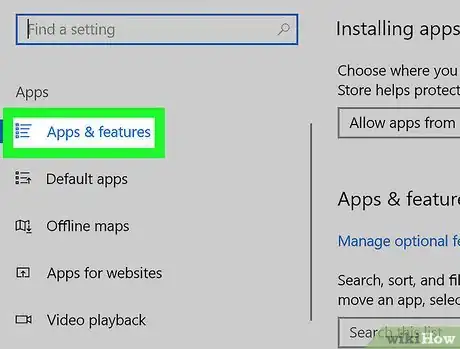


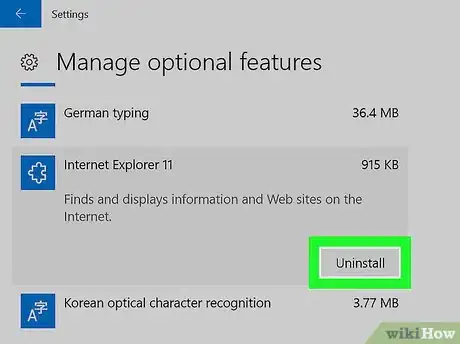



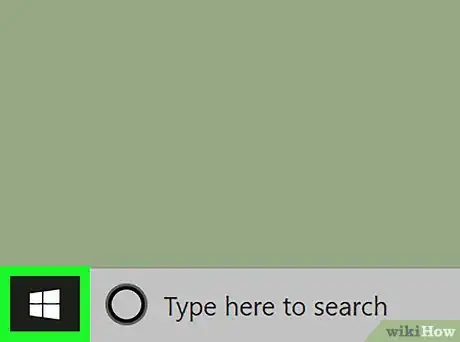


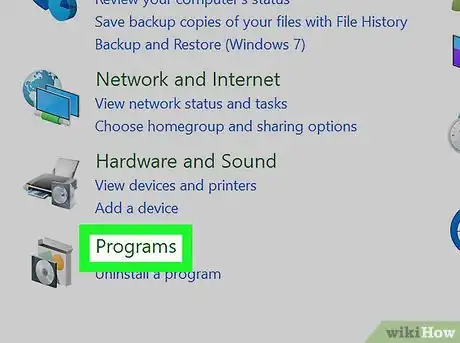



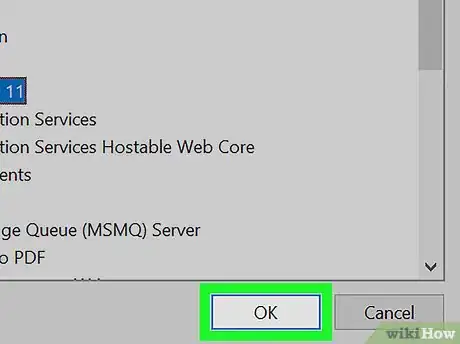

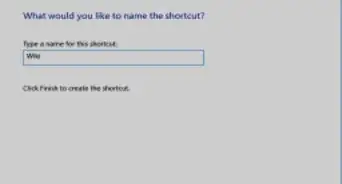

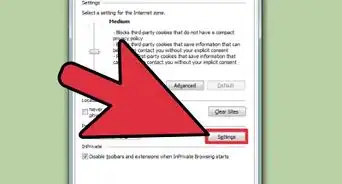
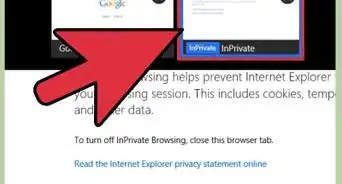
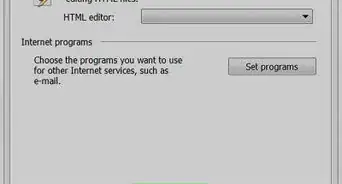
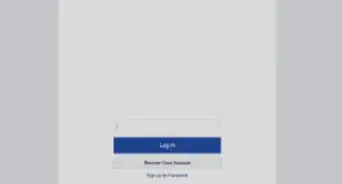
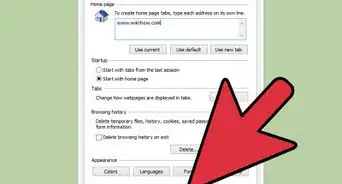
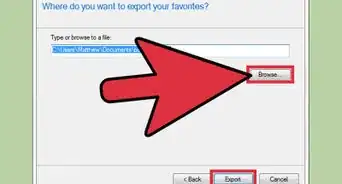
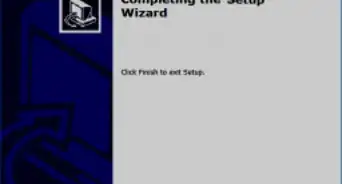
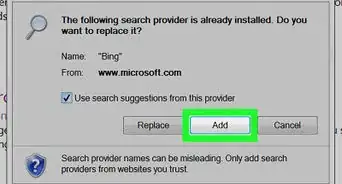
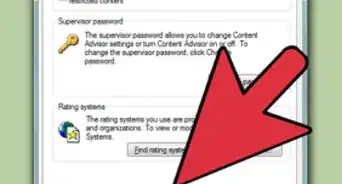

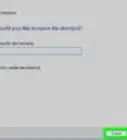
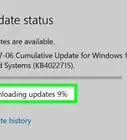
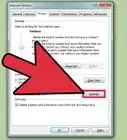
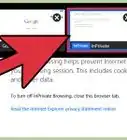

L'équipe de gestion du contenu de wikiHow examine soigneusement le travail de l'équipe éditoriale afin de s'assurer que chaque article est en conformité avec nos standards de haute qualité. Cet article a été consulté 62 732 fois.